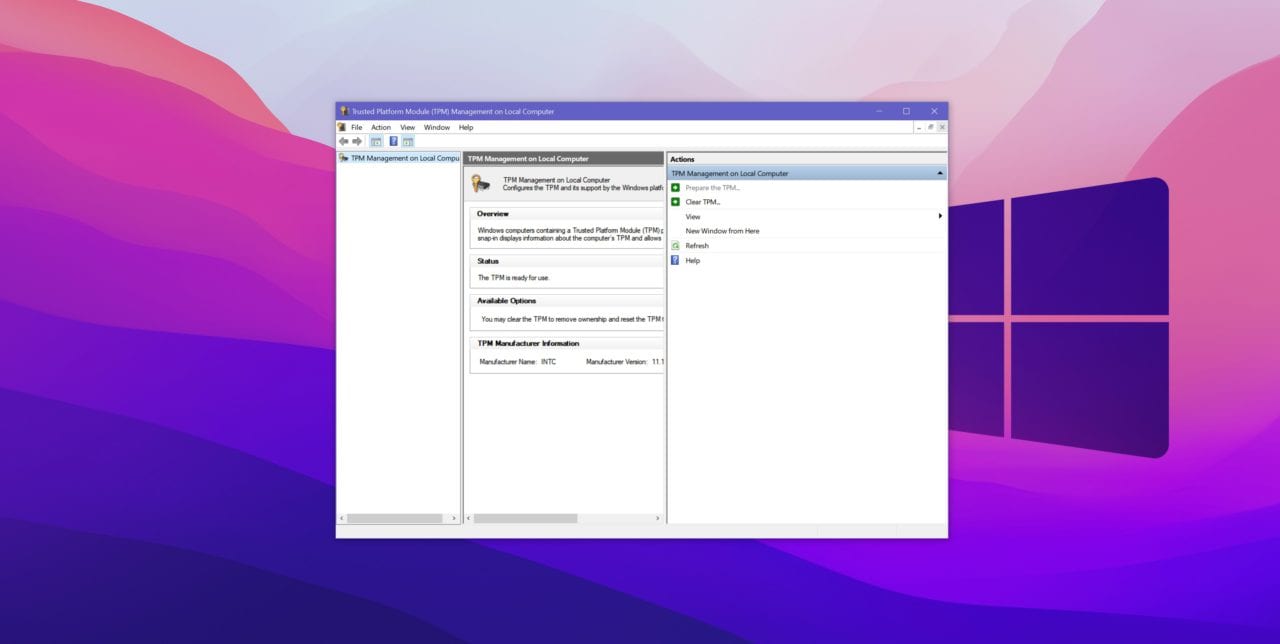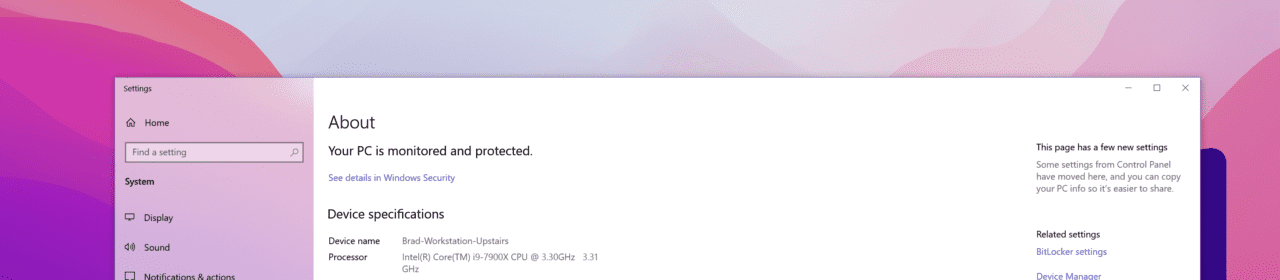微軟正式宣布了 Windows 11,新的用戶界面、新的服務模式以及運行此作業系統所需的最低規格有嚴格的新要求。在這篇文章中,我將幫助您了解今天可以採取的步驟,以確保您的電腦在今年後期推出時準備就緒。
Windows 11 的基礎有兩個主要變化正在影響用戶,微軟有一個 Windows 11 工具,可以幫助您了解您的特定設備上是否存在任何阻礙 – 您可以在此處下載該工具。
微軟針對 Windows 11 提供了以下硬件指引:
- 處理器:1 GHz或更快速度,具有2個或更多核心,使用兼容的64位處理器或片上系統(SoC)
- RAM:4 GB
- 存儲:64 GB或更大存儲設備
- 系統固件:可信任平台模塊(TPM)版本2.0
- 顯卡:與DirectX 12或更高版本兼容,帶有WDDM 2.0驅動程序
- S mode is only supported on Home edition of Windows 11. If you are running a different edition of Windows in S mode, you will need to first switch out of S mode prior to upgrading.
配置TPM
從TPM方案開始。現實情況是對於大多數用戶來說,這不會是問題(只要您擁有更新的CPU)。但許多人遇到問題的地方是他們的TPM未啟用或需要配置。
您應該遵循的第一步是:
- 按下鍵盤上的Windows鍵
- 輸入Run
- 輸入tpm.msc
這將在Windows上打開TPM工具,並讓您知道您的設備是否安裝並運行此模塊。如果您的設備顯示未安裝,請繼續以下步驟,如果已安裝,請跳至支持的CPU部分。
如果您的設備是由OEM(原始設備製造商)製造的,或者您在過去幾年中自己組裝的,那麼它可能具有TPM芯片,但未啟用。好消息是您可以啟用它,但壞消息是該指示將具體適用於您的硬件。
請嘗試找到主機板的說明書,但如果你不知道它在哪裡,仍然有一些步驟可以採取來啟用這個功能:
- 重新啟動您的桌面電腦/筆記本電腦
- 尋找進入BIOS的螢幕指令(通常是F2/Del/F12)
- 尋找安全選項(或可能在進階CPU設置下)
- 尋找TPM、Intel平台信任技術(IPTT)、AMD CPU fTPM或PCH-FW的清單
- 將設置切換為已啟用
- 保存(按F10或類似按鍵)
- 退出BIOS,您的機器將重新啟動。
如果您的機器沒有這些選項,這並不意味著您必須購買新硬件(但可能需要)。如果您自己組裝了PC,您的主機板很有可能支持TPM模塊,但製造商並沒有包含其中一個–您可以在線購買並將其附加到主機板上。
但在做此操作之前,您需要調查您的主機板是否具有正確的標頭來連接TPM模組(請查看您的說明書以查看這是否是一個選項)。另外,請記住您可能需要為您的主機板購買特定的TPM模塊。
處理器兼容性
在Windows 10中,將會讓許多人遭遇困境的主要改變是處理器相容性。上述提到的TPM配置,儘管令人討厭,但易修復,因為自2016年左右以來,所有新一代處理器都已內建此功能。但微軟已經做出了一個決定,他們尚未完全解釋為何建議運行這個作業系統需要第8代或更新的英特爾晶片。
令人困惑的是,微軟目前正在售賣售價為3500美元起的Surface Studio 2,並不支援Windows 11。該裝置搭載的是第7代英特爾晶片,這意味著官方並不支持或建議您運行Windows 11。
要確定您的設備安裝了什麼中央處理器(CPU)
- 按下 Windows 鍵
- 輸入“我的電腦”
- 按 Enter
Windows將打開一個列出系統規格的設置頁面,在該清單中,您將看到您的CPU。不幸的是,這並不會顯示世代,這意味著您需要搜索具體的世代。作為一個廣泛的英特爾指南,對於i5晶片,不支持的型號將是i5-7200及以下,而對於i7,將是i7-7700及以下 – 這是一個廣泛的指南,您應該搜索您自己的CPU以找到確切的世代。
您可以在這裡找到Windows 11支援的英特爾晶片的官方清單,這裡。
在 AMD 部分,微軟表示您將需要 Ryzen 3400G 或更新版本的處理器。與 Intel 的處理器相同,您需要自行進行調查以確定您的處理器是否被支援,但如果它少於幾年,您應該能夠運行 Windows 11,但如果超過 4 年,您可能需要考慮新的硬體。
您可以在這裡找到官方支援的 AMD 處理器清單,這裡。
附加資訊
微軟對於中央處理器的「底線」並不明確,因為舊的 Intel 處理器,甚至遡及到 Intel 第 6 代,支援 TPM 2.0 符合安全需求和核心需求。更為令人困擾的是,像是 Intel 7700K 這樣的處理器完全有能力運行 Windows 11,而且運行良好,但卻因為公司尚未公開的原因而被排除在 Windows 11 之外。
這是多年來 Windows 規格要求的首次重大更新,也引起了消費者的困惑。只有時間才能告訴我們微軟是否會放寬對支援處理器的要求,或者他們是否會堅持初始相容性清單。
Source:
https://petri.com/how-to-enable-tmp-for-windows-11-and-solve-compatibility-issues/